Tiefpass
Tiefpass
Der Tiefpass ist eine elektrotechnische Schaltung, bei der das Eingangssignal gefiltert wird. Anteile mit einer niedrigeren Frequenz als der Grenzfrequenz können nahezu ungehindert passieren und Anteile mit einer Frequenz oberhalb der Grenzfrequenz werden abgeschwächt. Die Grenzfrequenz ist abhängig von den verwendeten Bauteilen der Schaltung.
RC Tiefpass
Der RC Tiefpass besteht aus einem Widerstand (R) mit einem dazu in Reihe geschalteten Kondensator (C) (s. Bild1).
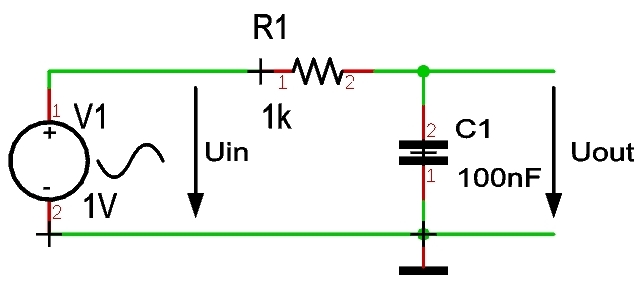
Bild1: RC Tiefpassschaltung, erstellt mit TARGET 3001!.
| Sie können diese Schaltung in TARGET 3001! unter dem Namen Sim-edu-RC-lowpass.t3001 in den Demo-Projekten öffnen und direkt kostenlos in der Demoversion Discover simulieren. | 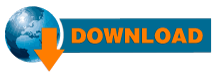 |
RL Tiefpass
Der RL Tiefpass besteht aus einer Induktivität mit einem dazu in Reihe geschalteten Widerstand (s. Bild2).
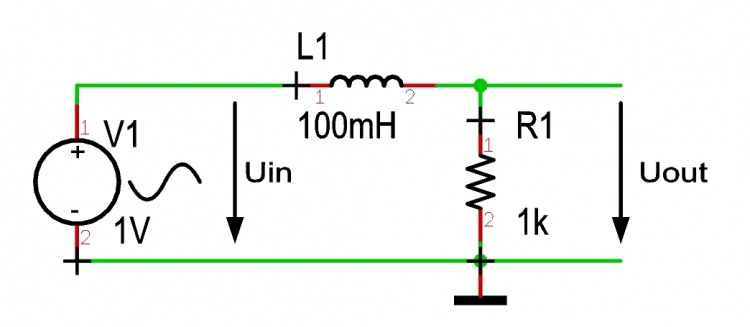
Bild2: RL Tiefpassschaltung, erstellt mit TARGET 3001!.
| Sie können diese Schaltung in Target unter dem Namen Sim-RL-lowpass.t3001 in den Demo-Projekten öffnen und direkt kostenlos in der Demoversion simulieren. | 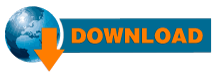 |
Simulation mit TARGET 3001!
Um eine Simulation zu einer Schaltung in TARGET 3001! zu starten, drücken Sie die Funktionstaste [F9].
Spannungsvergleich bei bestimmter Frequenz
Um die Eingangsspannung Uin und Ausgangsspannung Uout bei einer bestimmten Frequenz zu vergleichen, führen Sie folgende Schritte aus:
- Nachdem sie mit F9 das Simulationsfenster geöffnet haben, wählen Sie den Tab Standard aus.
- Mit einem Klick auf Erweiterte Einstellungen für die Transientenanalyse können Sie die Simulation gemäß Ihren Parametern durchführen.
- Durch Betätigen des Auswahl ändern-Buttons können Sie die zu simulierenden Spannungen und Ströme auswählen.
- Drücken Sie nun im Simulations-Fenster auf den Button Simulation starten.
- Es öffnet sich das Fenster mit der vollständigen Simulation in Form eines virtuellen Oszilloskops (s. Bild3).
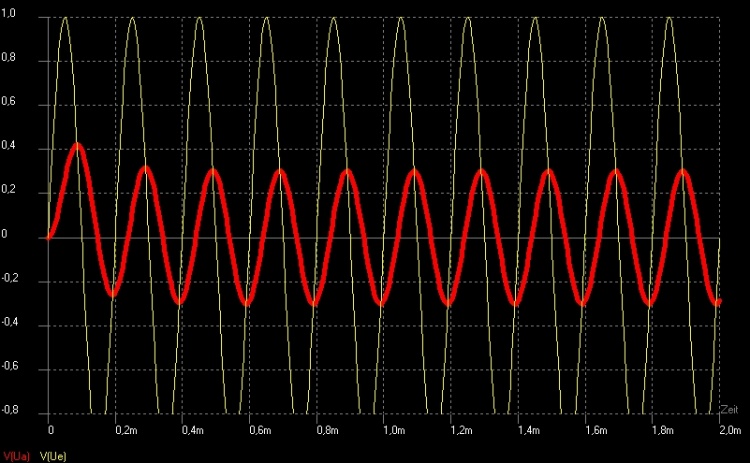
Bild3: Simulation der Eingangsspannung Uin und Ausgangsspannung Uout bei einer bestimmten Frequenz (5kHz)
Sie sehen nun in Bild3 die Simulation der Schaltung aus Bild1. Das Bild zeigt, dass zu Beginn ein Einschwingvorgang stattfindet. Die Amplitude der Ausgangsspannung Uout entspricht bei 5kHz circa 30% der Amplitude der Eingangsspannungs Uin. Dies kann auch mithilfe von Bild4 überprüft werden.
Spannungsverhältnis in einem Frequenzbereich
Möchten Sie nun die Beziehung zwischen Eingangsspannung Uin und Ausgangsspannung Uout in einem bestimmten Frequenzspektrum betrachten, führen Sie folgende Schritte aus:
- Nachdem sie mit F9 das Simulationsfenster geöffnet haben, setzen Sie unter dem Tab Erweitert bei AC-Analysis sowie Probe (Save) ein Häkchen.
- Mit einem Doppelklick auf AC-Analysis können Sie den Frequenzbereich festlegen.
- Mit einem Doppelklick auf Probe (Save) können Sie die zu simulierenden Spannungen und Ströme auswählen.
- Drücken Sie auf den Button Target.Cir erzeugen und anschließend auf Simulation starten.
- Es öffnet sich das Fenster mit der vollständigen Simulation in Form eines virtuellen Oszilloskops (s. Bild4).
- Um die Simulation anschaulicher zu gestalten, wählen Sie in dem virtuellen Oszilloskop unter dem Menüpunkt Ansicht die Option X - Achse logarithmisch aus.
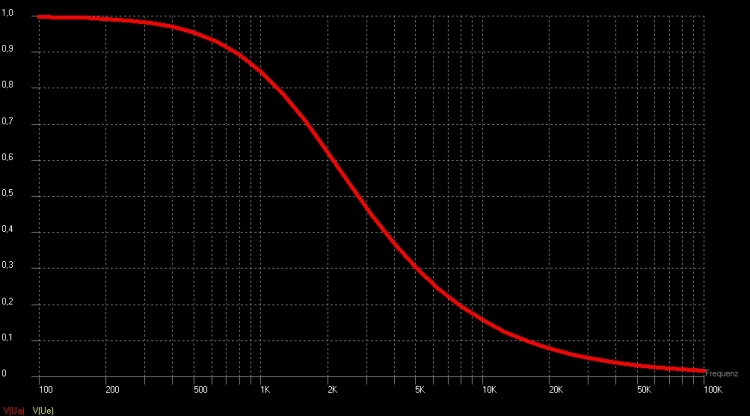
Bild4: Simulation Verhältnis der Eingangsspannung Uin und Ausgangsspannung Uout im Frequenzbereich von 100Hz bis 100kHz
__________________________________________________________________________
Weiterführende Links:
alias: lowpass, low pass filter, Tief pass, high-cut filter, treble cut filter

